文章详情页
在网易云音乐里怎么给歌曲排序?网易云音乐给歌曲排序方法介绍
浏览:131日期:2022-10-24 18:35:48
在网易云音乐里怎么给歌曲排序,很多用户都遇到了这个问题,那么该如何解决呢?请看好吧啦网小编给大家带来的,希望对您有所帮助!

1、首先打开网易云音乐APP,进入主界面,在个人音乐界面,选择歌单点击进入,如图所示,
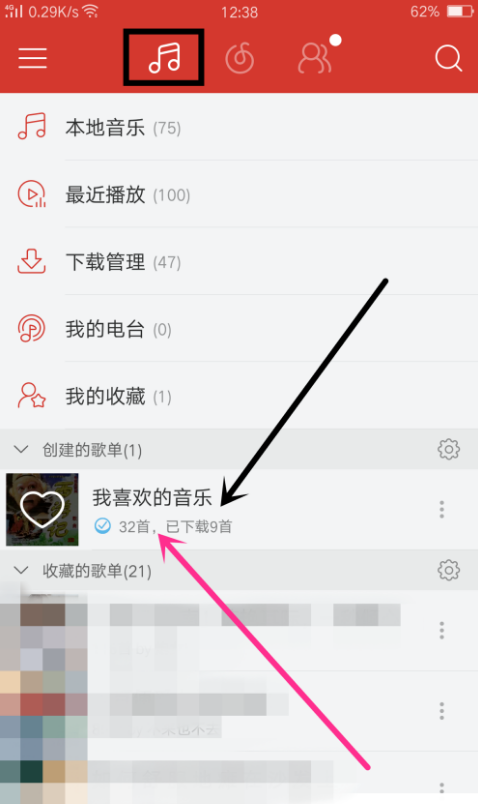
2、进入歌单后,再点击右上角菜单“竖着的三个点”,如图所示,
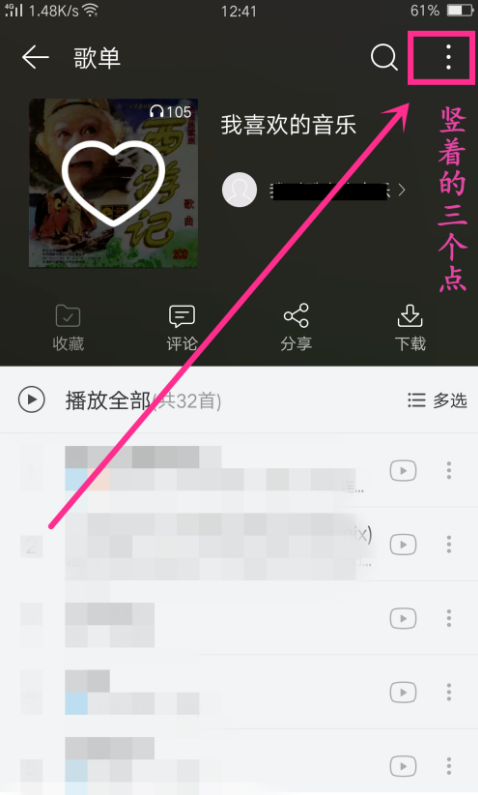
3、在菜单中选择“更改歌曲排序”,可以对所选歌曲调整顺序,如图所示,
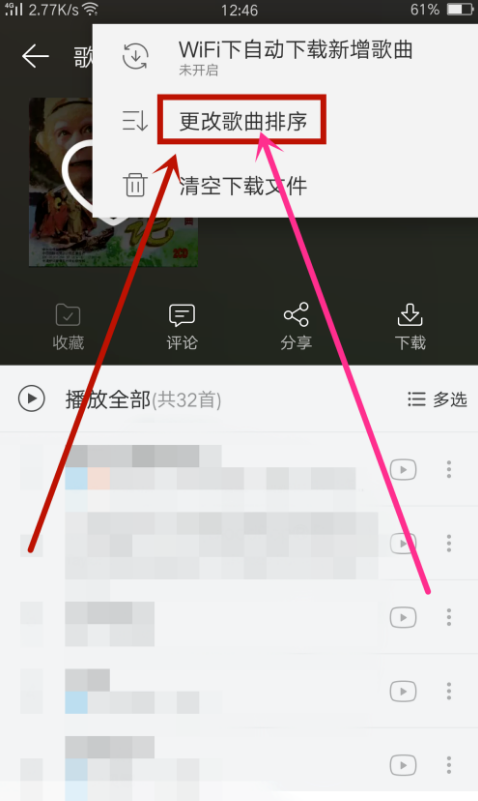
4、接下来选择歌曲排序的方式,有四种排序格式,点击选择喜欢的排序方式即可,如图所示,
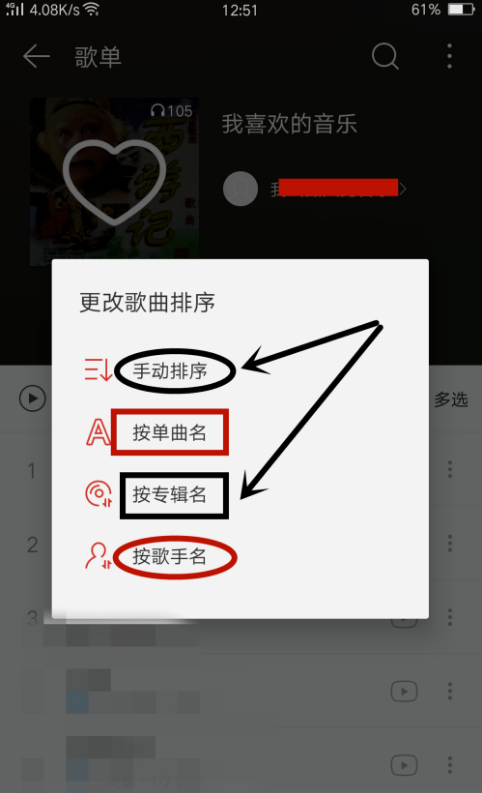
5、除了第一种排序方式外,其余三种方式都是选择后、系统自动排序!点击选择“手动排序”可以根据自己对歌曲的喜欢程度排序,点击右侧的拖动按钮,即可拖拽歌曲排序,如图所示。
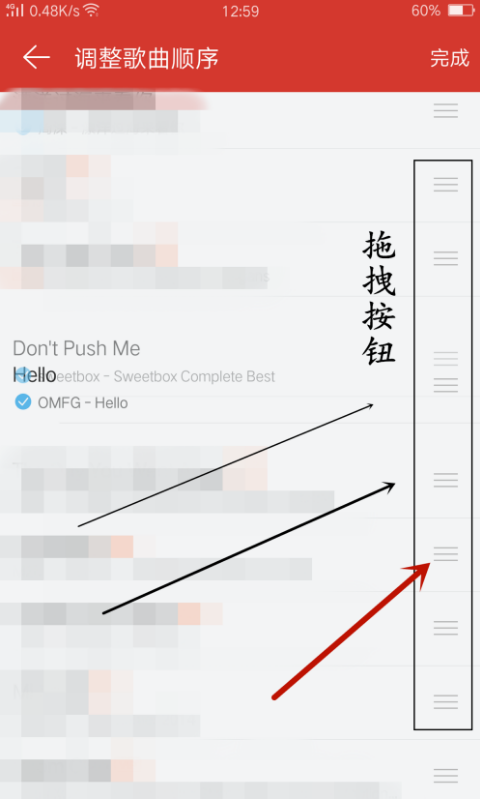
上文就讲解了,希望有需要的朋友都来学习哦。
网易云音乐相关攻略推荐:
网易云音乐如何退出登录?退出登录技巧分享
网易云音乐如何查看听歌历史记录?查看听歌历史记录方法分享
网易云音乐怎么查看歌词?查看歌词的方法介绍
上文就是小编为您带来的了,你学会了吗?若还有疑问请多多关注IE浏览器中文网站网易云音乐专区!
标签:
网易云
相关文章:
排行榜

 网公网安备
网公网安备